- Deutsch
- :
- Forum
- :
- Modellierung
- :
- Re: Problem mit unsauberen Linien
- RSS-Feed abonnieren
- Thema als neu kennzeichnen
- Thema als gelesen kennzeichnen
- Diesen Thema für aktuellen Benutzer floaten
- Lesezeichen
- Abonnieren
- Stummschalten
- Drucker-Anzeigeseite
Problem mit unsauberen Linien
- Als neu kennzeichnen
- Lesezeichen
- Abonnieren
- Stummschalten
- RSS-Feed abonnieren
- Direktlink dieser Nachricht
- Anstößigen Inhalt melden
am 2023-09-27 12:20 PM
Oft arbeite ich nicht sauber oder Archicad nimmt "magnetisch" den falschen Punkt, jedenfalls habe ich dann immer folgendes Problem:
Beim Reinzoomen sieht man den Fehler:
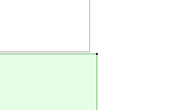
Rausgezommt, fällt aber nichts auf:

Gibt es einen Trick um so etwas zu verhindern? Ich werd da manchmal wahnsinnig, da dann teilweise Solidelemente oder Raumflächen nicht stimmen...
Danke und liebe Grüße
Windows 11 23H2 64bit
Prozessor: 11th Gen Intel(R) Core(TM) i7-11370H @ 3.30GHz 3.30 GHz
RAM: 32,0 GB
NVIDIA GeForce RTX 3050 Ti Laptop GPU
Archicad 27
- Als neu kennzeichnen
- Lesezeichen
- Abonnieren
- Stummschalten
- RSS-Feed abonnieren
- Direktlink dieser Nachricht
- Anstößigen Inhalt melden
am 2023-09-28 01:46 PM
Gibt es eine 'mal schnell eben'-Möglichkeit, den Tracker von relativen auf absolute Koordinaten/Winkel (oder andersrum) umzuschalten? Ich kenne nur den Weg über die Arbeitsumgebung...
Für den Tracker weiss ich das nicht. Aber sonst einfach auf das ∆ im Koordinatenfenster klicken. Dunkelgrau = relativ. Hellgrau = absolut.

- Als neu kennzeichnen
- Lesezeichen
- Abonnieren
- Stummschalten
- RSS-Feed abonnieren
- Direktlink dieser Nachricht
- Anstößigen Inhalt melden
am 2023-09-28 02:21 PM
Und muss ich erwähnen, dass ich den nicht benutze, weil ich altmodischer Koordinatenfenster-Apologet bin? 😉
Du bist nicht allein 😁
grüße
ralf
PS: Bei mir stellt sich die Koordinateneingabe immer wieder, ungewollt und "wie von selbst" 🙂 , auf "Relativ" um (Delta-Feld wird dunkelgrau). Wie verhindere ich das?
- Als neu kennzeichnen
- Lesezeichen
- Abonnieren
- Stummschalten
- RSS-Feed abonnieren
- Direktlink dieser Nachricht
- Anstößigen Inhalt melden
am 2023-09-28 02:27 PM
... auf das ∆ im Koordinatenfenster klicken...Das hat aber keinen Einfluss auf die Tracker-Eingabe.
Der Hintergrund der Frage ist eigentlich superduper OnTopic:
Oh fadammt, meine Zeichnung ist krumm!
Diese Wand hier, die liegt doch auf der X-Koordinate 3,1250m, oder?
Hin mit der Maus bis das Häkchen kommt, ins Koordinatenfenster geguckt: 3,1250m!
Geil!
Aber weit gefehlt - mit den @!*%% wenigen Nachkommastellen, die die Software bietet, kommt man den kleinen Fehlern nicht auf die Spur. Also:
- Referenzlinien-Endpunkt mit der Maus anfassen
- 'X' drücken
- '3,125' <Enter>
Erst dann kann man sich sicher sein (*). Das geht aber nur, wenn man absolute Koordinaten eingeben kann. Ich weiß schon, warum ich den Tracker nicht benutze... 🙄
(*) Klar, das andere Wandende bitte auch behandeln...
--
Stefan
@ralf:
Oh, das ist mir WIMRE noch nie passiert...
Stefan
AC ...-29, WIN10
- Als neu kennzeichnen
- Lesezeichen
- Abonnieren
- Stummschalten
- RSS-Feed abonnieren
- Direktlink dieser Nachricht
- Anstößigen Inhalt melden
am 2023-09-28 04:15 PM
Und muss ich erwähnen, dass ich den nicht benutze, weil ich altmodischer Koordinatenfenster-Apologet bin? 😉
Was braucht man mehr ? 😁
- Als neu kennzeichnen
- Lesezeichen
- Abonnieren
- Stummschalten
- RSS-Feed abonnieren
- Direktlink dieser Nachricht
- Anstößigen Inhalt melden
am 2023-09-28 05:42 PM
Für mich gibt es für rechtwinkliges Zeichnen zwei Möglichkeiten:
a) Startpunkt klicken (Maus nicht mehr bewegen!), x 123 + Enter
b) Bei eingeschaltetem Tracker Startpunkt klicken, Maus in ungefähr gewünschte Richtung, Shift drücken, gedrückt halten, Tab 123 Enter (die blauen Hilfslinien sind fast immer ausgeschaltet, + oder - braucht es nicht, da die Richtung ja schon definiert ist)
Ungenauigkeiten kennen ich eigentlich nicht 😉
Gruss, poeik
- Als neu kennzeichnen
- Lesezeichen
- Abonnieren
- Stummschalten
- RSS-Feed abonnieren
- Direktlink dieser Nachricht
- Anstößigen Inhalt melden
am 2023-09-28 06:21 PM
Nur quadratische Grundrisse, aber ab und zu ein Highlight: Boah! Ein Rechteck! 😁
Stefan
AC ...-29, WIN10
- Als neu kennzeichnen
- Lesezeichen
- Abonnieren
- Stummschalten
- RSS-Feed abonnieren
- Direktlink dieser Nachricht
- Anstößigen Inhalt melden
am 2023-09-28 07:17 PM
Aber soweit ich eure Kommentare lese, geht es eigentlich überall um Rechtecke, oder was bringt dir das Koordinatenfenster oder Alt X bei einem schiefwinkligen oder gar runden Gebäude? 😉
Gruss, poeik
- Als neu kennzeichnen
- Lesezeichen
- Abonnieren
- Stummschalten
- RSS-Feed abonnieren
- Direktlink dieser Nachricht
- Anstößigen Inhalt melden
am 2023-09-29 10:32 AM
OPTIONEN // ARBEITSUMGEBUNG // AUSWAHL & ...
Will damit sagen, bin schneller als Licht ;--)
Gruß
- Als neu kennzeichnen
- Lesezeichen
- Abonnieren
- Stummschalten
- RSS-Feed abonnieren
- Direktlink dieser Nachricht
- Anstößigen Inhalt melden
am 2023-09-29 10:33 AM
Und wenn man (obwohl es wegen weiterer Rundungsfehler grundsätzlich zu vermeiden ist) in gedrehter Orientierung und gedrehtem Raster unterwegs ist, kann man sein 'X' auch in den hierzulande üblichen amorphen Bauvorhaben sinnvoll 'Alt'en.
Weil hier jemand Alt-X nicht kannte und man sich über 'Tricks' freute:
Viele (bescheuerterweise nicht alle) nummerischen Eingabefelder können 'Plus und Minus'; reinklicken, Zahl eintippen, Operator eintippen, Enter drücken.
Wenn man die Wand wegen 30cm Rohdecke und 20cm Bodenaufbau einen halben Meter niedriger haben möchte, hilft nach Klick ins Feld für Wandhöhe/OK-Verknüpfung des Infofensters die Eingabefolge:
,5-<Enter>
Wenn man - wie ich - schwach im Kopfrechnen ist, geht das im Prinzip auch schrittweise, weil der Operator als 'Zwischen-Enter' interpretiert wird:
,3-,2-<Enter>
Allerdings geht genau das (zumindest bei mir) nicht im Infofenster, weil da der Zahlenwert nach Eingabe des Operators nicht mehr markiert ist. Da wäre die Eingabefolge
,3-<Shift-Pos1>,2-
erforderlich, um den Wert zum Überschreiben nochmal zu markieren.
Hilfreich bei alledem ist übrigens, sich mehr Bedenkzeit zu verschaffen:
Unter 'Optionen/Arbeitsumgebung/Anwender Voreinstellungen/Dialogboxen und Paletten' kann man die 'Dialogfenster Update-Verzögerung' auf 86400 Sekunden einstellen.
Wie oben bereits erwähnt: Man darf nicht zu schnell arbeiten 😄
--
Stefan
Stefan
AC ...-29, WIN10
- Als neu kennzeichnen
- Lesezeichen
- Abonnieren
- Stummschalten
- RSS-Feed abonnieren
- Direktlink dieser Nachricht
- Anstößigen Inhalt melden
am 2023-09-29 10:43 AM
Und ich muss jetzt mal 'ne Lanze brechen für die oft verteufelten, blauen Hilfslinien:
Beim Finden von Schnittpunkten, insbesondere außerhalb von Orthogonalität, sind die schon 'ne bald atemberaubend gute Konstruktionshilfe – finde ich. 🙄
______________________________________
archicad versions 8-29 | mac os 13 | win 11
